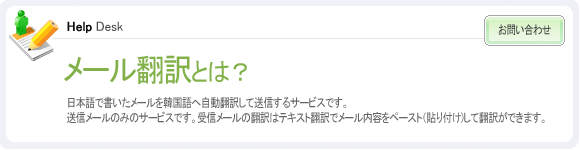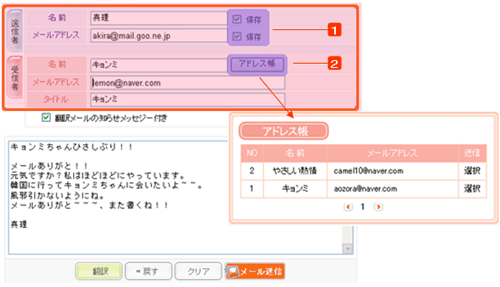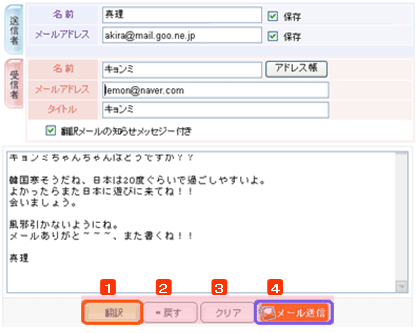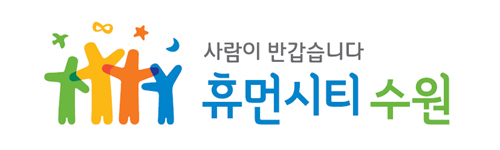|
|
|
[1] [メール作成フォーム]から送信者や受信者の情報(お名前やメールアドレス)を入力してください。
|
|
- 送信者のお名前やメールアドレスは[保存]にチェックしておきますと該当パソコンのクーキーへ保存され、
次のメール作成のときとても簡単に行えます。(1)
- 気に入るメールアドレスは[アドレス帳]に追加しておきます。(2)
- [メール作成]のとき、[アドレス帳]のメールアドレスをクリックして受信者を簡単に選択します。
|
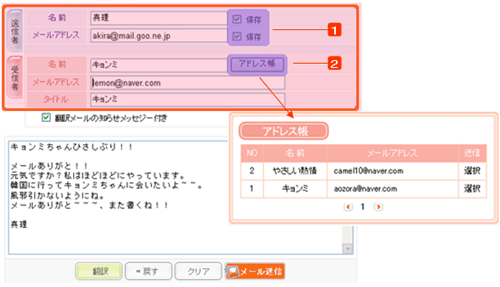
|
|
|
[2] [翻訳]ボタンを押すと、[日本語→韓国語]へ翻訳されます。
|
|
- [翻訳]ボタンを続いて押すと、[日本語→韓国語][韓国語→日本語]へ自動翻訳されます。(1)
- [戻す]ボタンを押すと、前の翻訳結果が表示されます。(2)
- [クリア]ボタンを押すと、ウィンドウ内のテキストがクリアされます。新たにメールを送るときにご利用ください。(3)
|
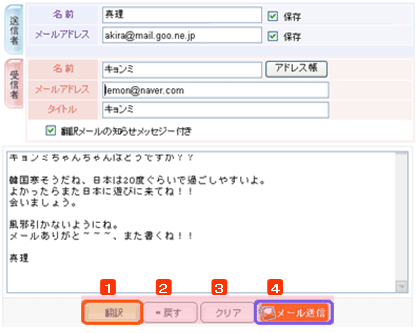
|
|
|
[3] [メール送信]ボタンを押して、[日本語→韓国語]への翻訳されたメールを送ります。(4)
|
- [翻訳]ボタンを押さなくても[メール送信]ボタンを押して日本語原文メールをお送りできます。
- [日本語→韓国語]への翻訳メールは韓国のポータルによるウェブメールで確認できます。
|
|
|
[4]
送信済みのメールは自動[送信済み箱]へ保存され、受信確認ができます。
|
- 受信相手のメールシステムによる[受信確認]ができない場合もあります。
- 自動保存される[送信済み]のメールは3ヶ月が過ぎると削除されます。
|
|
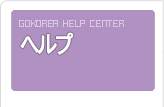

 新規会員登録
新規会員登録 ログイン
ログイン 登録内容変更
登録内容変更 ID / パスワード紛失
ID / パスワード紛失 退会手続
退会手続 
 韓国ウェブ
韓国ウェブ メールフレンド
メールフレンド 翻訳掲示板
翻訳掲示板 プレミアム翻訳決済
プレミアム翻訳決済 翻訳チャット
翻訳チャット TEXT翻訳
TEXT翻訳
 テキスト翻訳
テキスト翻訳 安心翻訳
安心翻訳 ファイル翻訳
ファイル翻訳 メール翻訳
メール翻訳 韓日同時通訳士
韓日同時通訳士